CDR制作浩瀚星河教程
摘要:这篇教程教飞特的朋友们用CDR制作浩瀚星河,作者的思路很另类,通过矩形填充图案来制作星河。你能想象么?先看看效果图吧:制作步骤:1.新建文件...
这篇教程教飞特的朋友们用CDR制作浩瀚星河,作者的思路很另类,通过矩形填充图案来制作星河。你能想象么?先看看效果图吧:

制作步骤: 1.新建文件页面大小宽180mm,高287mm。

2.双击矩形工具的到和页面一样大小的矩形,选择“纹理填充”工具,选择星云的填充效果如图:

3.执行“位图”---“转换为位图”命令.在弹出的提示框中设置“分辨率”为300dpi.得到图像的颜色就增强了,如图:
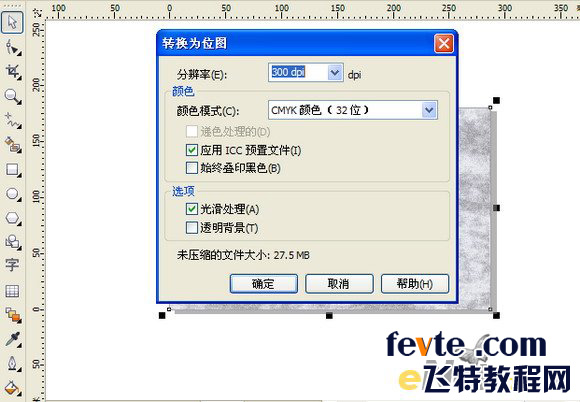
4.执行“位图”---“三位效果”---“挤远/挤近”命令,在打开的对话框中设置相关参数,如图的到的图像中间就形成可漩涡状态。
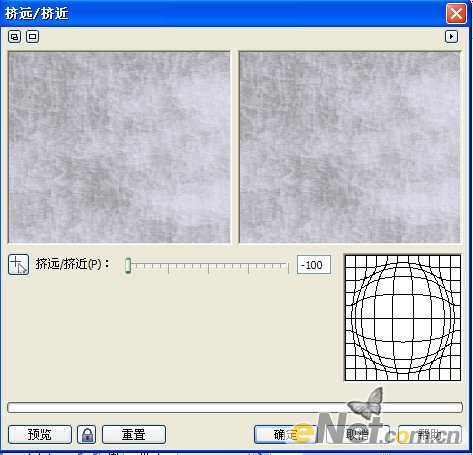
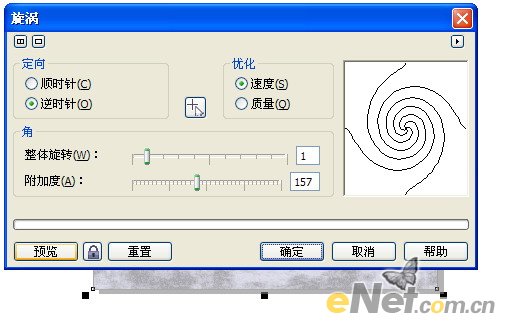
5.执行“位图”---“扭曲”---“漩涡”命令,在打开的对话框中选中“逆时针”命令,其他参数如图6所示进行设置,得到的图像效果图7所示:


【CDR制作浩瀚星河教程】相关文章:
上一篇:
CDR绘制五星红旗教程
下一篇:
CDR网格工具制作逼真香蕉教程
